ในระบบปฏิบัติการใด ๆ ที่มีอยู่ในปัจจุบัน มีสิ่งเช่นแอตทริบิวต์ของไฟล์ แอตทริบิวต์ไม่เฉพาะกับโฟลเดอร์เท่านั้น แต่ยังรวมถึงไฟล์ด้วย ในการเปลี่ยนข้อมูลเกี่ยวกับไฟล์ คุณมักจะต้องใช้แอตทริบิวต์ เช่น เมื่อคุณเปลี่ยนวันที่สร้างไฟล์หรือแก้ไขไฟล์ให้เสร็จสิ้น
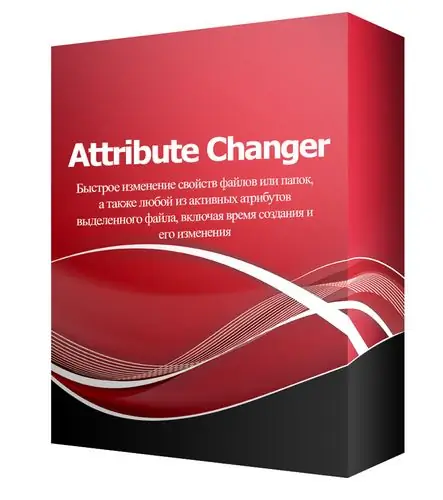
จำเป็น
ซอฟต์แวร์เปลี่ยนแอตทริบิวต์
คำแนะนำ
ขั้นตอนที่ 1
การดำเนินการกับแอตทริบิวต์ส่วนใหญ่สามารถทำได้โดยใช้เครื่องมือระบบปฏิบัติการมาตรฐาน แต่ถ้าเกิดความล้มเหลวในระบบไฟล์หรือจำเป็นต้องเปลี่ยนแอตทริบิวต์ไฟล์ให้ลึกขึ้น คุณสามารถใช้โปรแกรมพิเศษได้ ในขณะนี้มีโปรแกรมดังกล่าวจำนวนมาก ตามอัตภาพพวกเขาสามารถแบ่งออกเป็นแบบชำระเงินและฟรีใช้งานง่ายและมัลติฟังก์ชั่น และโปรแกรมไหนให้เลือกก็แล้วแต่รสนิยม
ขั้นตอนที่ 2
ด้วยโปรแกรมนี้ คุณสามารถเปลี่ยนคุณสมบัติของไฟล์หรือโฟลเดอร์ได้ เช่นเดียวกับแอตทริบิวต์ใดๆ ของไฟล์ รวมถึงเวลาที่สร้างและการแก้ไข Attribute Changer รวมเข้ากับเมนูบริบทของ Explorer การทำงานของโปรแกรมนี้สามารถเห็นได้เมื่อคุณคลิกขวาที่วัตถุใดๆ หลังจากคลิกปุ่มเมาส์ขวาในเมนูบริบทแล้ว ให้เลือกรายการเปลี่ยนแอตทริบิวต์ การดำเนินการนี้ใช้ได้ไม่เฉพาะกับไฟล์หรือไดเร็กทอรีเดียว หากคุณเลือกกลุ่มของไฟล์หรือหลายโฟลเดอร์ คุณสามารถดำเนินการเดียวกันกับที่อธิบายไว้ข้างต้นได้
ขั้นตอนที่ 3
ในหน้าต่างที่เปิดขึ้น คุณจะเห็น 6 แท็บ ตามชื่อที่คุณสามารถกำหนดการกระทำของแต่ละแท็บได้ ในแท็บแรก แอตทริบิวต์โฟลเดอร์ คุณสามารถเปลี่ยนแอตทริบิวต์ของโฟลเดอร์ได้ จำนวนโฟลเดอร์ที่เลือกจะแสดงที่ด้านบนของแท็บนี้ ในการตั้งค่าแอตทริบิวต์บางอย่างสำหรับโฟลเดอร์ย่อย คุณต้องทำเครื่องหมายที่ช่องถัดจาก Recurse folders รายการทั้งหมดที่จะไปหลังจากป้ายเปลี่ยนแอตทริบิวต์ได้รับการออกแบบมาเพื่อเปลี่ยนแอตทริบิวต์
ขั้นตอนที่ 4
ในแท็บ แอตทริบิวต์ไฟล์ ถัดไป คุณสามารถเปลี่ยนแอตทริบิวต์ของไฟล์ได้ ระบบไฟล์แต่ละระบบแสดงถึงการมีอยู่ของแอตทริบิวต์บางอย่าง ระบบปฏิบัติการ Windows มีระบบไฟล์หลัก 2 ระบบ ได้แก่ FAT32 และ NTFS สำหรับ FAT32 แอตทริบิวต์ของไฟล์ 4 แบบสามารถเปลี่ยนแปลงได้:
- อ่านอย่างเดียว (อ่านอย่างเดียว);
- เก็บถาวร (เก็บถาวร);
- ซ่อน (ซ่อน);
- ระบบ (ระบบ) สำหรับ NTFS จะมีการเพิ่มแอตทริบิวต์เพิ่มเติม 2 รายการ:
- บีบอัด (บีบอัด);
- ดัชนี: หากคุณต้องการเปลี่ยนวันที่หรือเวลาที่สร้างไฟล์ ให้ดูที่ Set Date to และ Set Time to
ขั้นตอนที่ 5
คุณเปลี่ยนแอตทริบิวต์ของไฟล์และโฟลเดอร์แล้ว แต่ยังมีแท็บอยู่ 4 แท็บ ซึ่งคุณไม่ทราบจุดประสงค์ หากต้องการเปลี่ยนแอตทริบิวต์อย่างง่ายดาย คุณต้องรู้วิธีใช้สองแท็บแรก แท็บถัดไปมีองค์ประกอบที่ซับซ้อนมากขึ้น เช่น การสร้างเงื่อนไขเพิ่มเติมสำหรับไฟล์และโฟลเดอร์ การแสดงชื่อเต็มของไฟล์ที่มีการเปลี่ยนแปลงแอตทริบิวต์ในขณะนี้ เป็นต้น

